この記事はAhrefs公式ブログの日本語訳です。
原文:<13 Google Analytics Tracking Mistakes (and How to Fix Them)>
(著者:<Michal Pecánek>/ 原文の最終更新日:<March 4, 2020>)
※フルスピード註:この記事は2020年3月4日時点の記載をもとに翻訳しています。Ahrefs公式ブログの記事は今後追記・再公開されることがありますことをご了承ください。
Google Analytics アカウントでこのトラフィックの減少を確認した場合は…

…その場合は、そのページのSEO を改善することを優先したくなるでしょう。
しかし、このデータに欠陥があった場合はどうなるでしょうか?
Google Analytics で表示されるデータに盲目的に依存すると、誤った決定を下すリスクが高くなります。「ゴミは入ったらゴミは出る」という格言をご存知でしょう。
このガイドは、次の間違いを修正することで、データの歪み要因を最小限に抑えるのに役立ちます。
- Google Analytics コードが欠落しているか重複している
- インタラクション イベントの設定が間違っている
- 他のドメインからのヒットの追跡
- 自分のセッションを追跡する
- ボットフィルタリングを使用しない
- スパム紹介の追跡
- UTMパラメータのずさんな使用
- クエリパラメータを除外しない
- 同じソースとメディアを統合しない
- 紹介除外リストを使用しない
- 個人識別情報 (PII) の追跡
- シングル ページ アプリケーション (SPA) のページ ビューが起動されない
- バックアップビューとテストビューがない
1. Google Analytics コードが欠落しているか重複している
これは些細なことのように思えますが、特に複数の CMS を使用しているサイトではよくある問題です。
幸いなことに、Google Analytics には欠落コード通知が組み込まれています。悪いニュースは、処理が遅く、コードが欠落しているページについて警告するまでに数週間かかる場合があることです。また、もう 1 つの一般的な問題である重複コードについても通知されません。
そのため、Google の通知に依存せず、カスタム抽出が可能なツールを使用してサイトをクロールしてエラーを見つけることが最善です。
Screaming Frog でカスタム抽出を使用してクロールを設定し、Google タグ マネージャーと Google Analyticsのコードの両方をスクレイピングする方法は次のとおりです。

データを検査するにはクロールをエクスポートすることをお勧めします。欠落しているコードを簡単にフィルタリングしたり、レポートにさらに多くの列がある場合は重複を表示したりできます (たとえば、「GTM コード 1 の検索」と「GTM コード 2 の検索」)。

2. インタラクション イベントの設定が間違っている
購入、フォームの送信、ビデオ再生などをインタラクション イベントとして設定することは理にかなっています。これらはビジネスにとって重要であるため、たとえ訪問者が 1 ページしか閲覧しなかったとしても、直帰としてカウントされないのは問題ありません。
ただし、スクロール深さの追跡など、各ページで自動的に発生するイベントの追跡にインタラクション イベントを使用している場合、Web サイト全体の直帰率がゼロに近くなり、これは良くありません。
GA で非現実的に低い直帰率を探すことで、これらの問題を簡単に見つけることができます。
インタラクション イベントが原因であると思われる場合は、Google タグ マネージャーでイベントの「非インタラクション ヒット」設定を false から true に変更します。

Google タグ マネージャーを使用していない場合は、 GA イベント スニペットにコードを 1 行追加するだけです。
3. 他のドメインからのヒットの追跡
予防策を講じないと、驚くほど簡単に誰かがあなたのデータを台無しにしてしまいます。なぜ?GA/GTM トラッキング コードはソース コードを開いた人に表示されるため、誰でもトラッキング コードに基づいて GA サーバーにヒットを送信できます。
幸いなことに、ビュー フィルターを設定することで、この問題の発生を簡単に防ぐことができます。
これには、独自の (サブ) ドメインからのヒットのみが含まれます。

ホスト名の正規表現フィルター パターンは次のとおりです。 (^|\.)example\.com
4. 自分のセッションを追跡する
私たちのウェブサイト上では多くの不規則な行為が行われており、それらが私たちのデータに反映されることを望んでいません。
したがって、フィルターを設定する一方で、内部 IP アドレスからのヒットも除外するようにしましょう。単一の IP に対してこれを行うのは簡単です。

さらに多くの IP を除外する必要がある場合は、Google のこのガイドを参照してください。
5. ボットフィルタリングを使用しない
Google は、Web サイトに流入するスパム/ボット トラフィックのかなりの部分を検出できます。必要なのはボックスにチェックを入れるだけです。
これは、 [管理] > [設定の表示]にあります。

これはメインの分析ビューに対してのみチェックするだけで十分であることに注意してください。raw ビューまたはテスト ビューではこれを行う必要はありません。
6. スパム紹介の追跡
人気のある Web サイトにはスパムリンクが引き寄せられます。それが現状です。
これらのほとんどは無視できるものであり、紹介トラフィックはゼロですが、中には毎日何千ものスパム的な紹介を送信するものもあります。
それが問題かどうかを確認するには、日付範囲を最低 3 か月に設定し、紹介レポート ([獲得] > [すべてのトラフィック] > [紹介]) に移動します。
紹介数が多い怪しいドメインを探してください。

マルウェアまたはスパイウェアが含まれている可能性があるため、不審なドメインをクリックしないでください。代わりに、リストを作成し、フィルター ( [管理] > [フィルター] ) で除外します。フィルター フィールドを「キャンペーン ソース」として設定し、フィルター パターン フィールドにドメインをパイプ (|) 記号で区切ってリストします。

重要。常にフィルターを検証して、それがデータにどのような影響を与えるかを確認することを忘れないでください。フィルターの下にこのボタンがあります。
7. UTMパラメータのずさんな使用
UTM パラメータは、さまざまなトラフィック ソースにラベルを付けるために URL に追加されるタグです。これらは主に、オーガニック訪問と混同される有料広告やリンクで使用されます。
Twitter で広告を掲載しているとします。デフォルトでは、トラフィックは「twitter.com / Referral」に分類されるため、パフォーマンス分析は不可能になります。そこで、Twitter 広告に使用される URL に UTM パラメータを追加します。

これらの UTM パラメータは GA サーバーに送信され、それぞれのディメンションで使用されます。

あなたはマーケティングチームの一員ですか?
パフォーマンス マーケティング側を担当する人が複数いる場合は、UTM パラメータを統一するためのガイドラインが必要です。信じてください。タグ付けが統一されていない場合にマーケティング チャネルのパフォーマンスを分析することは、Google Analyticsでは絶対にやりたくないことの 1 つです。
これを行うときは、UTM パラメータを追加するプロセスが広告プラットフォームに依存することに注意してください。たとえば、Twitter 広告にはパラメータがすでに含まれている URL が必要ですが、Google 広告は完全に自動化できます (またそうすべきです)。

8. クエリパラメータを除外しない
パラメータ化された URL で (ランディング) ページのディメンションが乱雑になると、さらなる分析にとって悪夢となる可能性があります。同じ URL が複数の行に分割されるため、メトリクスが分割されます。

これを解決するには、レポート フィルターを使用して、GA ビューに記録されたすべてのパラメーター化された URL を表示します。

次に、ページのサイズを統一するために、レポートに表示したくないパラメーターを除外します。
これは[表示設定]で行うことができます。

以下を除外しないように注意してください。
- 検索クエリ パラメータ (そうしないと、内部サイト検索データがブロックされます)
- UTMパラメータ(GAはすでにそれらを適切に処理できます)
- 個別に追跡したいパラメータ (e コマース サイトのさまざまな商品のパラメータなど)
除外したい膨大な数のさまざまなパラメーターを扱う場合は、代わりにビュー フィルターを使用することをお勧めします。柔軟性と正規表現を使用できるオプションにより、より優れたソリューションになります。このガイドに従って 設定してください。
9. 同じソースと媒体を結合しない
トラフィック ソースとメディアの一部は基本的に同じものであるため、混乱していることに気づいたかもしれません。最も一般的な例は、Facebook からの紹介トラフィックです。

これらの奇妙なサブドメインは、リンク シム参照と呼ばれます。Facebook はセキュリティとプライバシー上の理由からこれらを使用していますが、特定のソース/メディアのパフォーマンスの分析が困難になる可能性があります。
それらを修正するには、フィルターを使用します。Facebook からの紹介トラフィックをマージしたものは次のとおりです。

フィルターが期待通りの動作をするかどうかを確認するために、必ずフィルターを検証してください。
また、他の人が何が変更を引き起こしたのか疑問に思わないように、トラフィックをマージしたことを示すメモを作成する必要があります。Google Analytics はフィルターを遡及的に適用しないため、古いデータを引き続き扱う必要があります。
10. 紹介除外リストを使用しない
ドメインを参照除外リストに追加すると、そのドメインからのトラフィックは参照トラフィックとしてラベル付けされなくなり、新しいセッションはトリガーされなくなります。
これは、次の 3 つの場合に特に役立ちます。
- 支払いゲートウェイ。サードパーティの支払い処理業者を使用している場合は、支払い完了後に顧客をそこにリダイレクトし、また戻ってくることになるでしょう。これは、1 つのトラフィック ソースの下で 1 つのセッションである必要があります。
- サブドメインの追跡。サブドメインは別個のホスト名であり、サブドメインからのトラフィックは自然に新しい紹介セッションをトリガーします。幸いなことに、GA はプロパティの作成時に独自のドメインをリストに登録します。そこに置いといて。また、トラッキング コードまたは GTM でデフォルトの「Cookie ドメイン: 自動」が発生した場合も、デフォルトのままにしておきます。
- クロスドメイントラッキング。同じビジネスであれば、マイクロサイトやその他の個別のドメインがあり、それらのデータを統合する必要がある場合があります。
このリストは、[管理] > [プロパティ] 列 > [追跡情報] > [紹介除外リスト]にあります。
すべてのサブドメインをカバーするために、example.com形式でドメインを入力します。

11. 個人識別情報 (PII) の追跡
これによってデータの明確性が損なわれることはありませんが、ビジネスに重大な損害を与える可能性があります。
電子メール、電話番号、名前などのPII を追跡していないことを確認する必要があります。さらに良いのは、ビジネスに適用されるデータ保護とプライバシーの規制を遵守することです。
残念ながら、フォームなどで個人情報を含む URL パラメーターを生成することにより、知らないうちに PII を追跡している可能性があります。

一般的な CMS を使用している場合はおそらくこれに当てはまりませんが、 完全にカスタムの Web サイトをお持ちの場合は必ずこれを確認する必要があります。
当然のことですが、カスタム ディメンションを通じて PII を収集しようとしないでください。Web サイトがどのようなデータを収集しているかを確認したい場合は、dataslayer やWASPなどのブラウザ拡張機能を使用します。
12. シングル ページ アプリケーション (SPA) のページビューが起動されない
あなたの Web サイトはシングル ページ アプリケーション (SPA) ですか? 言い換えれば、JavaScript を使用してページ コンテンツを動的に生成しているのでしょうか?
答えが「はい」の場合、追跡は少し難しくなります。
SPA は、最初のページビューで必要なものをすべて読み込み、コンテンツと URL を動的に更新します。つまり、サーバーへの後続のヒットは当然存在しないため、GA は後続のページビューを追跡しません。
(私が取り組んでいたプロジェクトを開発者が徐々に React フレームワークに切り替えていたときに、これを見落としていたのは罪です。)
これを修正するには、回避策を使用する必要がありますが、これには開発者または GTM 専門家の支援が必要になる可能性があります。これについて詳しく知りたい場合は、Google の公式ドキュメント とこの詳細ガイドを参照してください。
13. バックアップ ビューとテスト ビューがない
この最後のエラーは追跡の間違いというよりも、Google Analytics でデータを処理するためのベスト プラクティスです。
アカウントとプロパティが 1 つだけの場合でも、常に少なくとも 3 つの異なるビューがあるようにしてください。
- マスタービュー。これは、必要な設定とフィルターをすべて適用した状態で最もよく使用されます。
- バックアップビュー。すべての設定がデフォルトのままのビュー。マスター ビューで何か問題が発生した場合でも、すべての生データが常にここに保存されます。
- テストビュー。 最初に水をテストするために、これを試してみることができます。これは、さまざまなフィルターなど、より複雑なビュー設定を調整した場合の影響がわからない場合に役立ちます。
ビューの名前は、[管理] > [ビュー設定] > [ビュー名] で変更できます。
アカウントを使用している他の人が理解できるように、ビュー名はできるだけわかりやすいものにすることを忘れないでください。
まとめ
テスト、検証、繰り返します。
GA 設定、GTM、またはトラッキング コードを変更するときは、しばらくの間、品質保証エンジニアの役割を担う必要があります。
つまり、ソース コード、Cookie、およびさまざまなデバッグ ツールを快適に操作できる必要があります。次のものを使用することをお勧めします。
- Googleタグアシスタント
- Google Analytics デバッガー
- dataslayer
- WASP
- GA のリアルタイム レポートにより、起動されたタグの効果をすぐに確認できます。
- 使用する広告プラットフォームのデバッグ ツール ( Facebook Pixel Helperなど)
実装、監査、およびデバッグは、追跡ニーズとコード実装の複雑さに応じて異なります。まだ GTM を使用していない場合は、追跡ニーズが単純でない限り、変更することを強くお勧めします。
はい、初心者の場合、習得するのにかなりの時間がかかります。しかし、そのメリットは非常に大きいです。コードの変更を追跡するために開発者に連絡する必要がなく、コンテナ、タグ、トリガー、変数がきちんと整理されているのは素晴らしいことです。
すべてをテストして検証することを言いましたか?
質問がある場合は、Twitterで私に連絡してください。
著者

6年以上の経験を持つSaaS SEOコンサルタント。フリーランスになる前、Michal は Ahrefs で SEO およびマーケティングの教育者としてブログのコンテンツを作成し、ゲスト ライターのチームを管理していました。

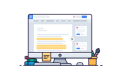
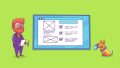
コメント